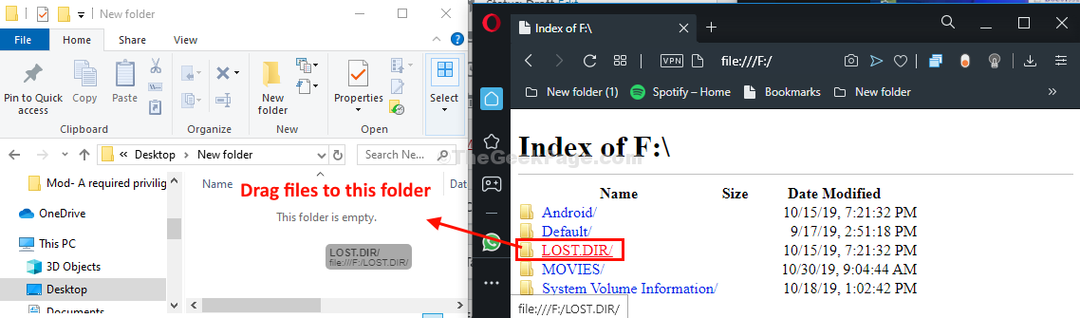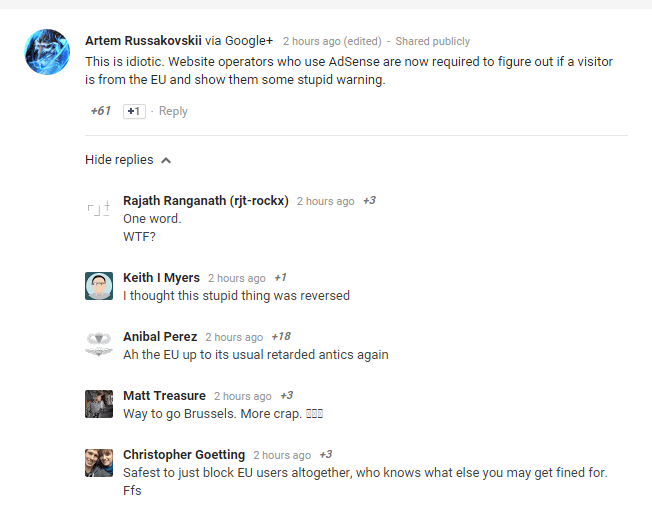Järjestelmätiedostot ovat erittäin tärkeitä tiedostoja, jotka ovat välttämättömiä Windows 10: n käynnistämiseksi laitteellasi ja ylläpitämiseksi siinä koko ajon ajan. Näiden järjestelmätiedostojen poistaminen tai alustaminen voi johtaa laitteeseen vakavaan peruuttamattomaan virheeseen. Joten nämä tiedostot ja kansiot ovat hyvin piilossa Windowsin asennushakemiston syvyydessä.
Mutta, jos tarvitset niiden näkyvän omassa Tiedostonhallinta, tässä on opas sen tekemiseen.
1. Yksinkertaisesti painamalla Windows-näppäin + R käynnistyy Juosta, ja sitten sinun tarvitsee vaincontrol.exe-kansiot”Ja osui Tulla sisään.
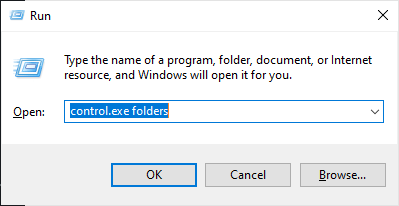
2. Nyt File Explorer -asetukset siirry ikkunaanNäytä”-Välilehti ja sitten poista valinta vaihtoehto "Piilota suojatut käyttöjärjestelmätiedostot (suositus)“.
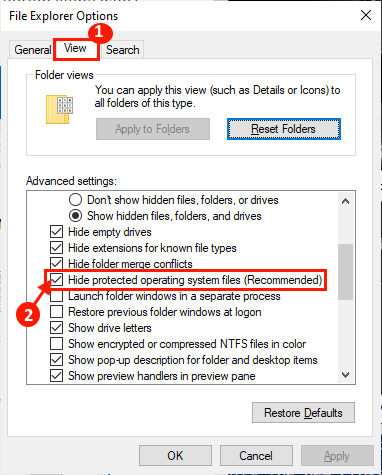
3. Varoitusviesti tulee näkyviin. Klikkaa "Joo“.
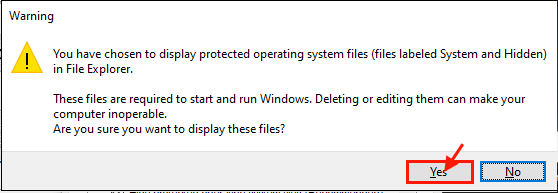
4. Nyt kohdassaPiilotetut tiedostot ja kansiot”, Valitse”Näytä piilotetut tiedostot, kansiot ja asemat“.
5. Napsauta nytKäytä"Ja"OK”Tallentaaksesi muutokset tietokoneellesi.
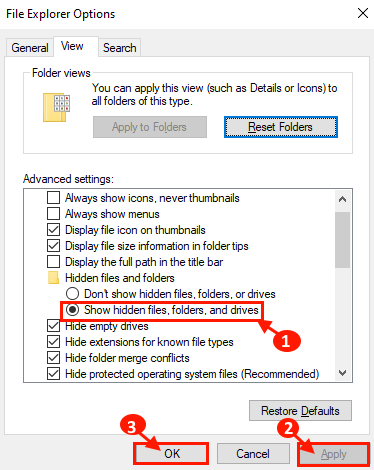
MERKINTÄ–
Kun kyseisten järjestelmätiedostojen näkyvyysvaatimus on riittävä, suosittelemme, että ne piilotetaan uudelleen. Tarkista vain
Piilota suojatut käyttöjärjestelmätiedostot (suositus)" File Explorer -asetukset (vaihe -2) ja napsauta sittenKäytä"Ja"OK”Tallentaaksesi muutokset.